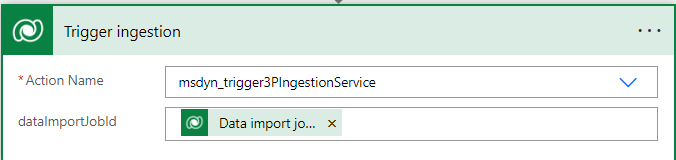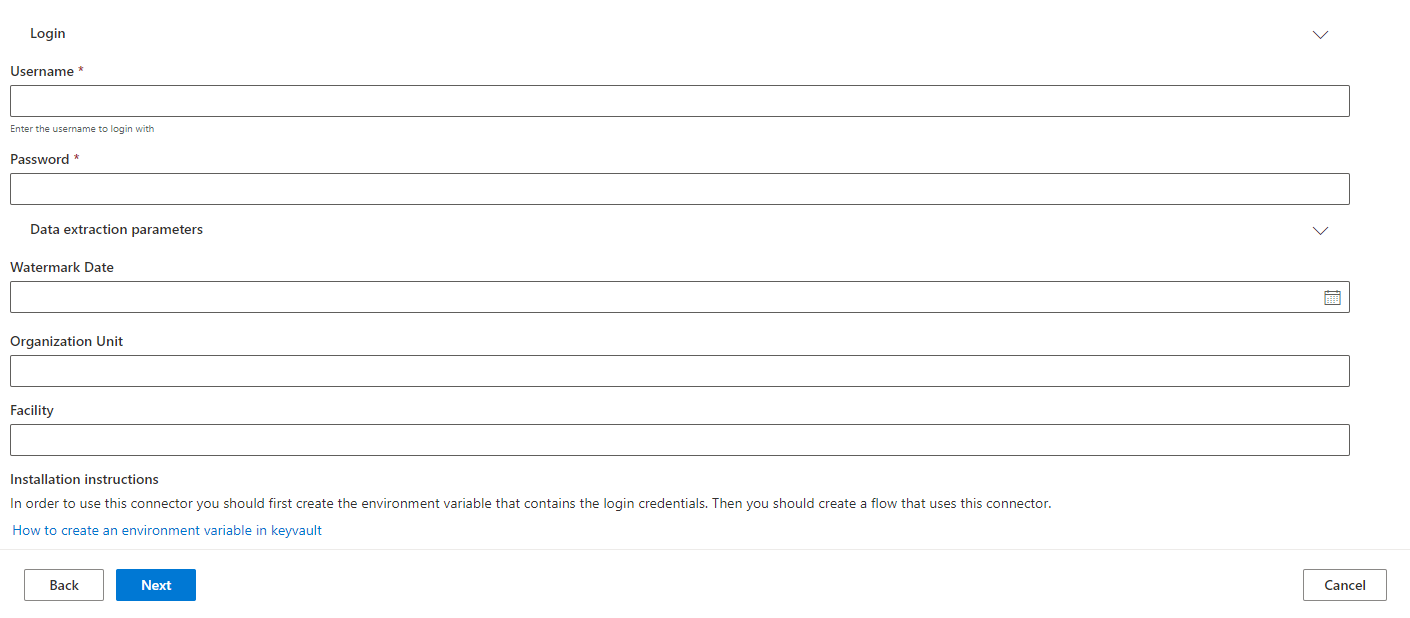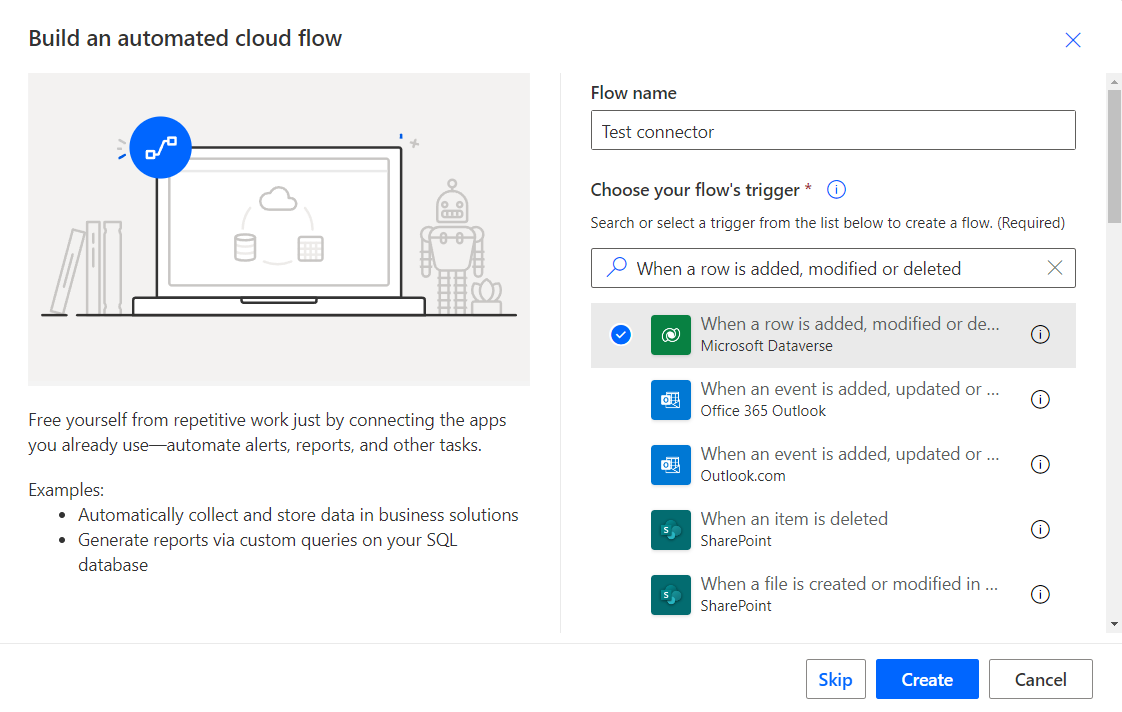Oprette en Power Automate-connector
Vigtige oplysninger
Nogle eller alle af disse funktioner, der er angivet i dette emne, er tilgængelige som del af en forhåndsversion. Indholdet og funktionerne kan ændres.
I denne artikel vises partnere, hvordan de kan oprette en Power Automate connector til Microsoft Sustainability Manager.
Hvis du har brug for at oprette en skabelontilslutning til Power Query, skal du gå til Opbygning af en Power Query-skabelontilslutning.
Trin 1: Oprette et miljø
I dette trin opretter du en løsning, der skal distribueres til brugere af Sustainability Manager, der skal importere data med din connector.
Opret en ny ikke-administreret løsning i Power Apps ved at følge instruktionerne i Opret en løsning.
Installer Sustainability Manager i det pågældende miljø.
Trin 2: Oprette en connector-post
Opret en ny fil, der kaldes msdyn_dataconnectors.xml, i din foretrukne teksteditor.
Kopiér og rediger følgende XML, så den passer til dine detaljer:
<msdyn_dataconnectors> <msdyn_dataconnector msdyn_dataconnectorid="a1a87c17-40f1-ee11-1fd-6045bdef542d"> <iscustomizable>1</iscustomizable> <msdyn_name>Demo 3P Connector</msdyn_name> <msdyn_title>Demo 3P Connector</msdyn_title> <msdyn_connectorstatus>700610001</msdyn_connectorstatus> <msdyn_connectortype>700610006</msdyn_connectortype> <msdyn_description>Demo 3P connector</msdyn_description> <msdyn_supportlinkurl>https://www.microsoft.com</msdyn_supportlinkurl> <msdyn_logo_text> </msdyn_logo_text> <msdyn_parameterconfiguration> </msdyn_parameterconfiguration> </msdyn_dataconnector> </msdyn_dataconnectors>Parameter Oplysninger msdyn_dataconnectorid Opret en ny GUID for at identificere din connector og overholde GUID-format. I eksemplet bruger vi GUID = a1a87c17-40f1-ee11-1fd-6045bdef542d. Dit GUID er dit connector-id, som du skal bruge i senere trin. msdyn_name
msdyn_titleRet Demo 3P-connector til navnet på din connector. msdyn_connectorstatus Lad denne værdi være som 700610001. Denne værdi repræsenterer en udgivet connector. msdyn_connectortype Lad denne værdi være som 700610006. Denne værdi repræsenterer typen af connector. I dette tilfælde er det værdien for en Power Automate connector. msdyn_description Tilføj en kort beskrivelse af din connector. msdyn_supportlinkurl Erstat teksten med den URL-adresse, brugerne skal kontakte, hvis forbindelsen mislykkes. Du kan finde oplysninger om test af mislykkede forbindelser ved at gå til Test for fejlhåndtering. Din connector kan ikke vises i Sustainability Manager uden denne webadresse. msdyn_logo_text Brug en koder efter eget valg til at kode og gemme logobilledet i Base 64. Billedet skal være 36 x 36 px. Indsæt base 64-kodningen i denne parameter. msdyn_parameterconfiguration Formularen med legitimationsoplysninger repræsenteres i JSON, som Sustainability Manager fortolker for at vise brugergrænsefladen til formularen. Rediger det JSON-eksempel, der leveres efter denne tabel, efter behov, og føj det derefter til denne parameter. I msdyn_parameterconfiguration kan du bruge dette eksempel på JSON som udgangspunkt.
Bemærk
Den fuldstændige skemadefinition for msdyn_parameterconfiguration kommer snart.
{ "parameterGroups": [ { "label": "Login", "fields": [ { "displayLabel": "Username", "type": "text", "key": "username", "required": true, "description": "Enter the username to login with" }, { "displayLabel": "Password", "type": "text", "key": "password", "mask": true, "required": true } ] }, { "label": "Data extraction parameters", "fields": [ { "displayLabel": "Watermark Date", "type": "datetime", "key": "watermarkDate" }, { "displayLabel": "Organization Unit", "type": "text", "key": "organizationUnit" }, { "displayLabel": "Facility", "type": "text", "key": "facility" }, { "displayLabel": "Installation instructions", "type": "note", "text": "To use this connector, you should first create an environment variable that contains the login credentials. Then create a flow that uses this connector." }, { "displayLabel": "How to create an environment variable in Azure Key Vault", "type": "link", "url": "https://docs.microsoft.com/azure/azure-functions/functions-how-to-use-azure-function-app-settings#settings" } ] } ] };Dette JSON vises som:
Trin 3: Opret et Power Automate-flow
I dette trin opretter du et Power Automate-flow til hentning af brugerlegitimationsoplysninger og til import, transformering og opbevaring af data.
I Power Automate, vælg Opret, og vælg derefter Automatiseret cloudflow.
Angiv et flownavn. Under Vælg flowudløser skal du vælge Når en række tilføjes, ændres eller slettes Dataverse-udløser.
Vælg Opret.
Angiv egenskaberne for udløseren for Når en række tilføjes, ændres eller slettes i henhold til denne tabel.
Felt Værdi Skift type Tilføjet Tabelnavn Dataimportjob Område Organisation Vælg kolonner I/R Filtrer rækker _msdyn_dataconnector_value eq <GUID, du har oprettet tidligere> Tilføj handlingen Hent en række efter id til at hente legitimationsoplysninger fra Dataverse. Hver enkelt dataimport, du opretter i Sustainability Manager, har en tilknyttet forbindelsespost i msdyn_dataconnection-tabellen. Dataforbindelsesposten indeholder et opslag i msdyn_providercredential-tabellen, der knytter legitimationsoplysninger til forbindelser. Denne handling læser fra tabellen msdyn_dataconnection og udvider derefter en forespørgsel msdyn_providercredentialid. Den tilknyttede legitimationsoplysningspost, der er knyttet til forbindelsen, indlæses også. Forbindelsesrække-id'et leveres sammen med udløseroutput.
Du kan nu bruge funktionen Fortolknings-JSON til at fortolke legitimationsoplysningerne JSON.
Bemærk
Hvis du har besluttet dig for at bruge Key Vault og bedt brugerne om at oprette miljøvariabler til lagring af legitimationsoplysninger, kan du læse denne artikel for at få mere at vide om, hvordan du henter legitimationsoplysningerne fra Key Vault: Bruge Azure Key Vault-hemmelighederne i miljøvariabler.
Nu, hvor du har legitimationsoplysningerne til at trække brugernes data fra datakilde, skal du tilføje handlinger for at hente data fra kilden ved hjælp af Power Automate connectorer. Logikken behøver kun at trække trinvise data siden den seneste vellykkede opdatering. Du kan bruge kolonnen msdyn_lastrefresh i tabellen msdyn_dataconnection til at kontrollere den seneste opdateringstid. Hvis værdien er null eller tom, kan du gå ud fra, at det er første kørsel.
Når du har hentet dataene, skal du transformere dem til datamodellen Cloud for Sustainability og gemme dem i en CSV-tabel. Du kan f.eks. tilføje handlingen Opret CSV-tabel. Overskriften for denne tabel er det logiske navn på kolonnerne for det objekt, forbindelsen importerer. Værdien er enten hårdkodet eller kommer fra de data, du har udtrukket fra kilden. Eksempel:
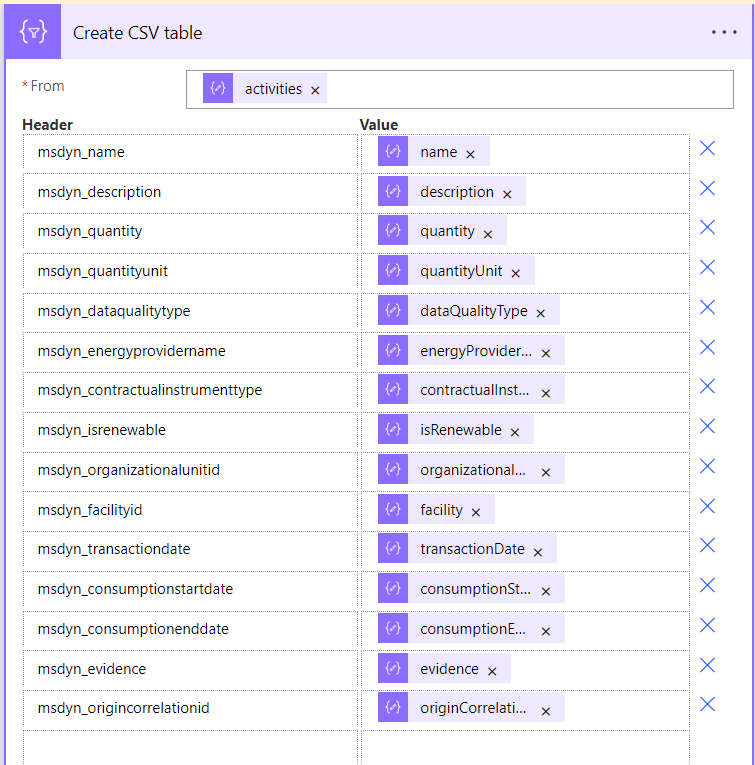
Opret en Sustainability-dataforbindelsestilknytning. Tilføj en Dataverse-handling for at oprette en ny post i datatilknytningsposten for bæredygtighedsdata.
Før du opretter denne post, skal du hente bæredygtigheds-datadefinitions-id for objektet til forbindelsen. Hvis du vil hente definitions-id'et for bæredygtighedsdata, skal du vælge fanen Tabeller Power Apps på portalen . Vælg alle tabeller, og søg efter Definition af bæredygtighedsdata.
I dette eksempel skal du udfylde de påkrævede kolonner sammen med tilknytningskolonnen. Angiv en vilkårlig streng i kolonnen Tilknyt. Du får forbindelses-id fra udløseren.
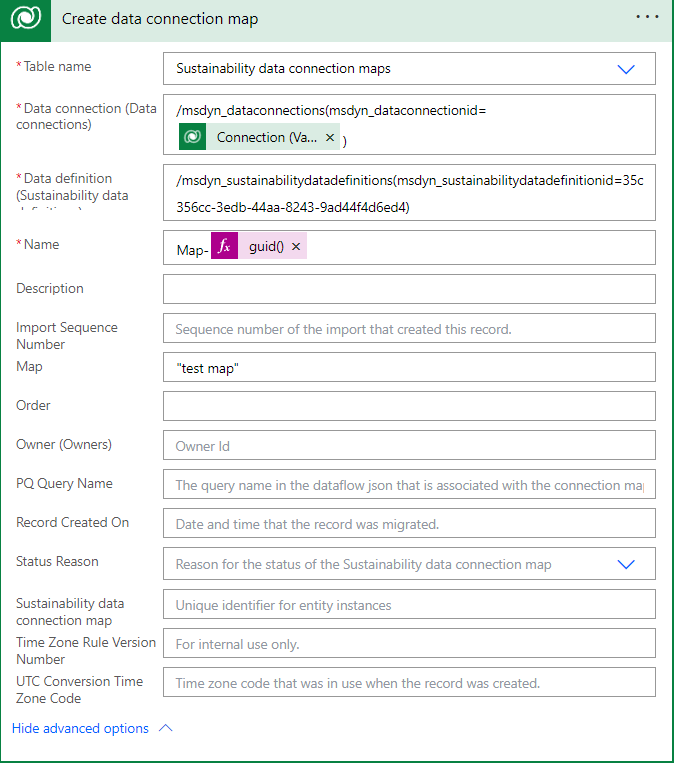
Opret en opdatering af forbindelsen, som er den forekomst, en forbindelse har kørt. I dette eksempel kommer msdyn_dataimportjobid og msdyn_dataconnectionid fra udløseroutputtet. msdyn_sustainabilitydataconnectionmapid er id'et for den post, du oprettede tidligere.
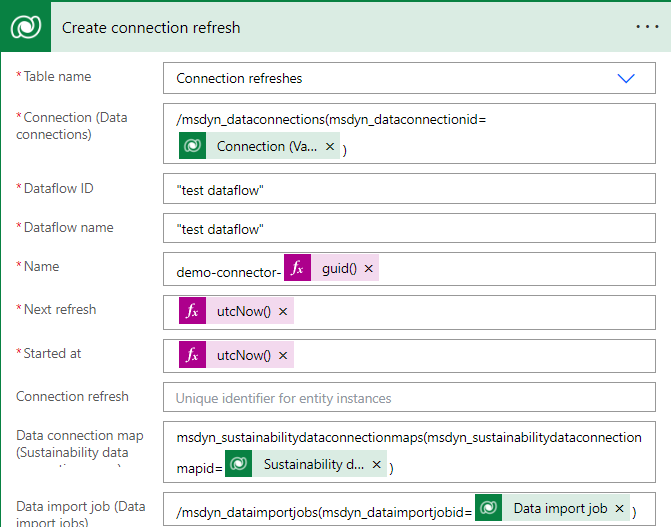
Opdater forbindelsesposten for at knytte den til dataimportjobbet. I dette eksempel kommer msdyn_dataimportjobid og msdyn_dataconnectionid fra udløseroutputtet: /msdyn_dataimportjobs(msdyn_dataimportjobid=dataimport-job-id<>).
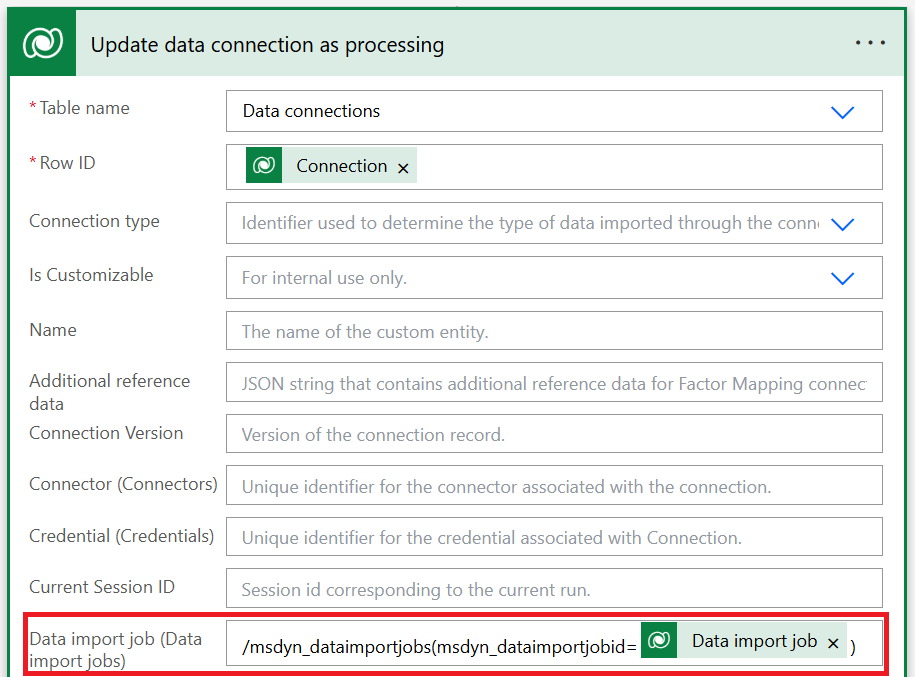
Overfør CSV-filen til dataforbindelsens opdateringspost. Tilføj en handling for at overføre CSV-filen til den post til opdatering af forbindelsen, du har oprettet tidligere med Dataverse handlingen. Filen skal ikke være over 2 GB.
Udløs den ubundne handling ved hjælp af en handling, som udløser importen Dataverse . Angiv dataimportJobId, du har modtaget som en del af udløseren.